- O Android Emulator pode ser usado para testar aplicativos Android ou até mesmo executá-los em seu computador Windows.
- Se você receber um erro ao instalar o APK em seu PC, não perca mais tempo e dê uma olhada em nossas dicas.
- Não se preocupe com nenhum problema que encontrar ao usar um emulador. Visite este com confiança Seção Android e encontre a solução perfeita.
- Para artigos semelhantes como este, não hesite em verificar o Emulators Hub Em nosso site.

Baixe e instale agora este Emulador de Android para jogar todos os seus jogos favoritos para celular no PC. Pare de se preocupar com a porcentagem de bateria fraca do seu celular, basta instalar este emulador no PC e começar a jogar de graça. Aqui está o que ele faz:
- Permite que você jogar vários jogos para várias contas do Google Play
- Um desempenho de jogo de primeira classe para o seu PC
- Oferece um mapeamento de teclas altamente personalizável para o melhor controle no jogo
jogue todos os seus favoritos
jogos para celular no PC
O Android Emulator encontrado no Android Studio SDK é uma ferramenta amplamente utilizada por todos os desenvolvedores para a plataforma Android.
Testar projetos instalando APKs é uma etapa importante, mas aparentemente não funciona para usuários que executam o SDK no Windows. O erro de instalação aparece e eles não conseguem finalizar a instalação.
Fornecemos algumas etapas de solução de problemas abaixo, em virtude da comunidade Stack Overflow. Os insights mais importantes que encontramos estão listados abaixo, então experimente.
Como posso corrigir o erro de instalação do APK do Android Emulator?
- Use uma alternativa melhor: LDPlayer
- Desativar Instant run
- Ativar o USB depuração
- Atualizar drivers
- Reconstrua o projeto
- Sincronizar com Gradle
- Execute caches inválidos / reinicie
- Reinstale o Android Studio
1. Use uma alternativa melhor: LDPlayer

Receber um erro do Android Emulator ao instalar o APK no Windows é desagradável. Em vez de sentir pena de si mesmo e perder um tempo valioso, é melhor pensar em uma alternativa desde o início.
Estamos falando sobre LDPlayer. Existem alguns emuladores Android que são muito pesados ou requerem ajustes extras.
Esse não é o caso do LDPlayer - instalá-lo é um processo sem erros e funciona muito bem fora da caixa. Alguns dos recursos orientados para jogadores incluídos são sincronização de várias instâncias e FPS / gráficos altos.
Você pode até baixar o aplicativo ou jogo de que dispõe, usando arquivos APK individuais. Mesmo se um aplicativo não estiver disponível na LD Store, você pode facilmente baixar e instalar seu arquivo APK no emulador.
Basta arrastar e soltar os arquivos APK na janela do LDPlayer e ele iniciará a instalação do aplicativo automaticamente. É assim que realmente é fácil.

LDPlayer
Cansado de receber erros do Android Emulator ao instalar o APK? Transforme seu PC em uma plataforma de jogos Android com LDPlayer!
Visite o site
2. Desativar Instant Run

- Abra o Arquivo opção.
- Selecione Definições.
- Escolher Criação, execução, implantação.
- Selecione Instant Run.
- Desmarque o Ative o Instant Run para fazer hot swap das alterações de código / recurso. na implantação (habilitado por padrão) caixa.
Uma das dicas de solução de problemas mais sugeridas e, aparentemente, mais avaliadas é esta. Sugerimos desativar a opção Instant Run.
Depois disso, uma instalação do APK funcionou conforme o esperado. Siga as etapas acima para desativar o recurso Instant run no Android Emulator.
3. Ativar o USB depuração

- Nas suas telefone, abrir Configurações> Sobre.
- Toque 7 vezes no Número de construção para habilitar Opções de desenvolvedor.
- Volte e abra Opções de desenvolvedor.
- Ativar o USB depuração.
A ativação desta opção é feita em seu aparelho e encontrada na seção Opções do desenvolvedor. Se estiver desligado, você não conseguirá instalar nenhum projeto APK no seu dispositivo.
Posteriormente, assim que conectar seu aparelho ao PC, você verá o prompt. Certifique-se de permitir a depuração USB para esse PC individual.
Tudo o que você precisa fazer é seguir as etapas acima para habilitar a depuração USB em um dispositivo Android.
4. Atualizar drivers
Verificando se o seu motoristas estão devidamente instalados e atualizados é uma etapa importante ao tentar concluir o procedimento de instalação do APK.
Portanto, certifique-se de instalar o ADB e os drivers do aparelho. Eles são, como todos os outros motoristas, encontrados em Gerenciador de Dispositivos. Depois disso, o problema deve desaparecer.
Fazer isso manualmente, no entanto, pode se tornar bastante demorado. Vamos automatizar esse trabalho e usar uma ferramenta de atualização de driver especializada.
Você simplesmente precisa baixar esta ferramenta, instalá-la e executar uma varredura e, em seguida, atualizar todos os drivers com apenas um clique.
⇒Obter Driverfix
5. Reconstrua o projeto

- Abrir Android Studio.
- Clique em Construir.
- Clique Limpar projeto / construção.
- Finalmente, clique no Reconstruir projeto opção.
Reconstruir o projeto também pode ajudar. Alguns usuários sugeriram que o Limpar e depois Reconstruir comandos forneceram a eles a resolução.
Quando o projeto foi reconstruído com sucesso, os usuários puderam instalar o APK em seus aparelhos sem problemas.
Use o procedimento acima para limpar e reconstruir um projeto no Android Emulator.
- Você não consegue abrir o emulador do Android Studio? Conte conosco para resolver o problema.
6. Sincronizar com Gradle
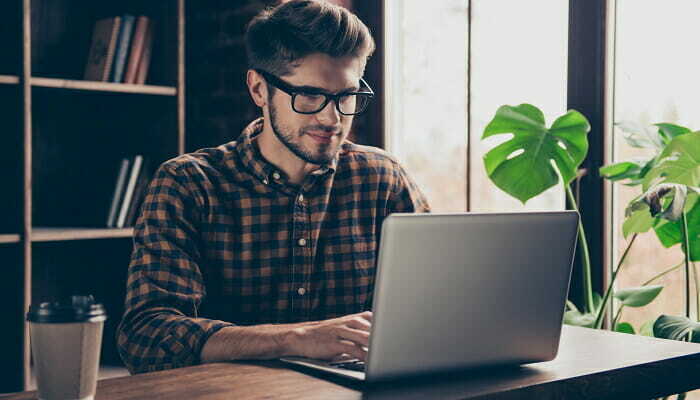
- Abra o Arquivo opção.
- Escolher Sincronizarprojeto com arquivos Gradle.
- Espere e tente instalar o APK novamente.
Se você usar o sistema de automação Gradle durante o desenvolvimento (e provavelmente o faz), o problema pode estar em uma falha de sincronização.
Para resolver esse possível culpado, sugerimos sincronizá-lo com o projeto. Isso deve permitir que você instale o APK sem o erro. Portanto, não hesite em consultar o procedimento acima.
7. Execute caches inválidos / reinicie

- Escolha o Arquivo opção.
- Selecione Invalidar caches / reiniciar.
- Clique Invalide e reinicie.
Como com qualquer outro aplicativo, o Android Studio armazena todos os tipos de dados em cache. Isso acelera os processos no aplicativo, mas tende a criar problemas ao criar novas entradas e projetos.
Portanto, há o comando que redefine o cache completamente e é encontrado na opção Arquivo na barra principal.
8. Reinstale o Android Studio

Finalmente, se nenhuma das soluções anteriores funcionou, sugerimos reinstalar o cliente Android Studio. Este é o último recurso, a julgar pelos relatórios dos desenvolvedores afetados.
Esperamos que ajude você também. Você pode baixe o pacote Android Studio agora mesmo.
Dito isso, podemos concluir este artigo. Caso você tenha alguma dúvida ou sugestão alternativa, fique à vontade para postá-la na seção de comentários abaixo.
perguntas frequentes
Vá para Ferramentas -> Android -> AVD Manager e em ações selecione Cold Boot Now. Isso irá reiniciar o emulador.
Se o Android Emulator não iniciar, pode haver drivers desatualizados instalados.
Clique com o botão direito em seu Android Virtual Device (AVD) e selecione Parar para desligar o emulador de telefone.


![Como baixar o Snapchat sem a App Store [Guia do PC]](/f/1beaa4503e4fe814b4749643e278a1db.jpg?width=300&height=460)